最近有部分Win11系统的用户向自由互联小编反映,在浏览网页的时候却提示此站点不安全,导致没办法正常浏览,用户尝试了一些方法还是无法解决,遇到这种应该怎么处理呢?针对这
最近有部分Win11系统的用户向自由互联小编反映,在浏览网页的时候却提示此站点不安全,导致没办法正常浏览,用户尝试了一些方法还是无法解决,遇到这种应该怎么处理呢?针对这一问题,本篇带来了详细的解决方法,分享给大家,一起看看吧。
Win11系统提示此站点不安全怎么办?
1、打开我们使用的浏览器。如图所示:
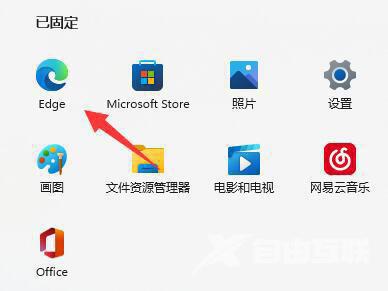
2、点击右上角三个点。如图所示:
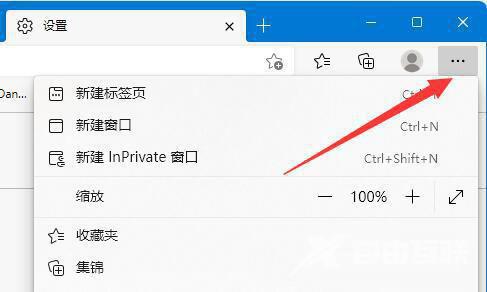
3、在下拉菜单中打开设置。如图所示:
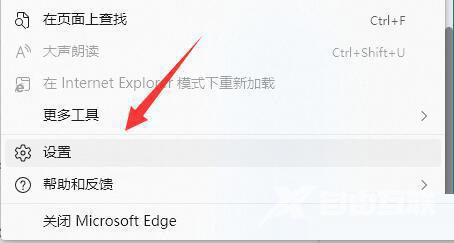
4、点击设置左边栏的隐私、搜索和服务。如图所示:
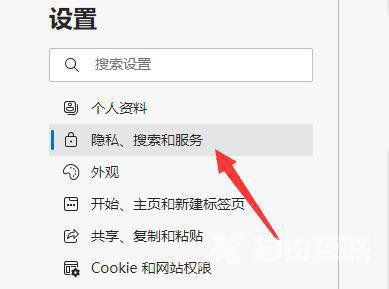
5、向下滚动屏幕,找到安全性设置。如图所示:
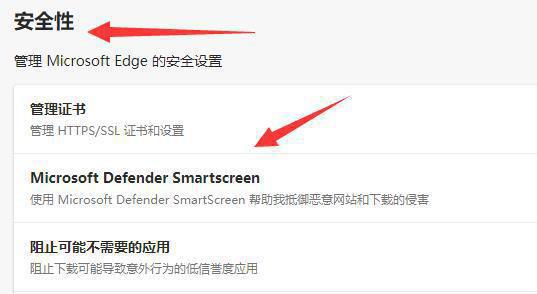
6、将图示的两个安全防护设置给关闭就可以解决了。如图所示:
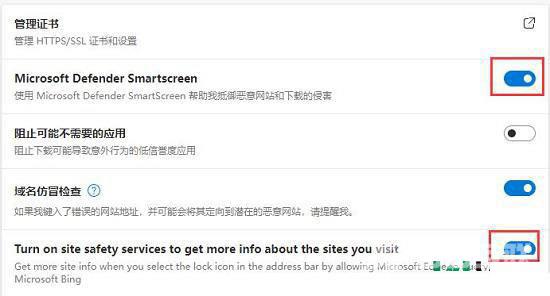 【感谢龙石为本站提供数据api平台http://www.longshidata.com/pages/exchange.html】
【感谢龙石为本站提供数据api平台http://www.longshidata.com/pages/exchange.html】
